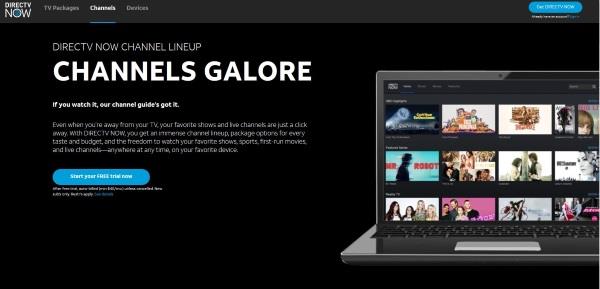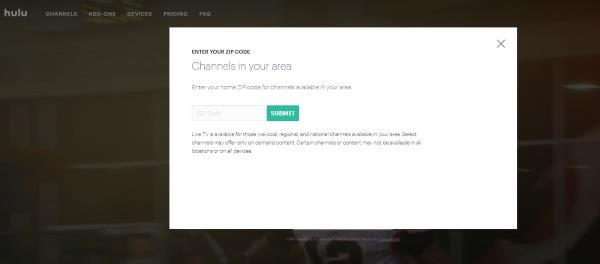Amazon Fire TV Stick — отличное устройство, которое позволяет транслировать весь ваш любимый контент прямо на телевизор без необходимости платить за кабель. Хотя потоковые сервисы, такие как Netflix и Amazon Prime Video, предлагают обширные библиотеки контента, они не предлагают местные каналы. Hulu предлагает локальную потоковую передачу через «Hulu + Live TV», но по высокой цене. К счастью, есть еще несколько способов получить местные каналы на Amazon Fire TV Stick. Продолжайте читать, чтобы узнать, как можно быстро и легко получить доступ к локальному контенту без кабеля.
Используйте аппаратное/программное обеспечение антенны и медиасервера для получения локальных каналов
Самый простой способ получить местные каналы на Fire TV Stick (или Cube) — это переключиться на цифровую антенну. Получить доступ к местным новостям и погоде может быть сложно, когда вы транслируете в Интернете, но, переключившись на антенну, вы можете смотреть все свои стандартные местные каналы без каких-либо дополнительных сборов или действий.
Для этой настройки требуется цифровая антенна и приемник с возможностью совместного использования Wi-Fi, например устройство Amazon Recast, плата антенны для ПК или приемник HDHomeRun. Вы также можете использовать антенну со сторонним программным обеспечением, которое имеет возможности медиасервера, например Plex. Независимо от того, какой метод вы выберете, все параметры должны подключаться к вашей сети Wi-Fi, а Firestick должен быть установлен в режим зеркалирования.
Используйте Amazon Fire TV Recast для получения локальных каналов на Firestick
Если вы новичок в Fire OS, вам стоит приобрести Amazon Fire TV Recast. Recast работает с телевизионной платформой Amazon, но также имеет встроенный антенный вход на задней панели коробки. Вы можете разместить устройство Recast в любом месте, если к нему можно подключить антенну. Вот и все! Fire TV Recast немного дороговат, но стоит обновить стандартную Fire TV Stick 4K, если вы новичок в этой платформе. Устройство работает с любой версией или выпуском Fire TV Sticks и других устройств Fire TV.
Используйте Plex Media Server для получения локальных каналов на Fire Stick
Если у вас уже есть Fire Stick, но вы не хотите тратить деньги на переделку Fire TV, вам не повезло. Специально созданный Plex Media Server может передавать трансляции, принимаемые антенной, на любое устройство с приложением Plex, включая Fire Stick.
Настроить сервер Plex не так просто, как просто взять Fire TV Recast, но это не невозможно. Ознакомьтесь с этим руководством о том, как подключить сервер Plex к флешке Fire TV. Как и при использовании Amazon Fire Recast, совместимый с Plex тюнер и любая антенна предоставляют вам доступ к каждому местному каналу, который вы принимаете в вашем районе. Это бесплатно после того, как вы заплатили за антенну и тюнер.
Используйте тюнер для ПК или USB-тюнер и антенну для получения местных каналов на Fire TV Stick
Используя внутреннюю карту тюнера или USB-ключ тюнера на вашем ПК и антенну, вы можете зеркалировать или транслировать на Fire TV Stick или Cube.
- На Fire TV Stick нажмите и удерживайте кнопку «Домой» на пульте дистанционного управления, чтобы получить доступ к меню быстрых настроек.
- Выберите Зеркальное отображение.
- Появится экран зеркального отображения, говорящий о том, что устройство готово к приему сигнала от зеркального устройства.
- На ПК с Windows 10 щелкните значок уведомления в правом нижнем углу экрана.
- Выберите Проект или Подключиться.
- Выберите Fire TV Stick или Cube из списка доступных устройств и начните зеркалировать дисплей вашего ПК.
Используйте устройство HDHomeRun и антенну для получения местных каналов на Fire TV Stick
Антенна, подключенная к устройству HDHomeRun plug-and-play, позволяет транслировать местные каналы на Firestick через Wi-Fi. Устройство дорогое, но это отличный и надежный вариант.
- Подключите антенну к устройству HDHomeRun.
- Включите устройство и подключите его к сети Wi-Fi.
- Убедитесь, что ваш Fire TV Stick подключен к той же сети, что и устройство HDHomeRun.
- Настройте приемник HDHomeRun для подключения к Firestick, а затем начните просматривать любимые местные каналы.
Используйте приложения для конкретных каналов для просмотра местных каналов на Fire TV Stick
Многие телеканалы имеют собственные приложения Amazon Fire TV Stick, такие как CBS, NBC (Peacock), ABC (Paramount+) и т. д., которые позволяют смотреть телепередачи в прямом эфире. Конечно, некоторые требуют, чтобы вы подписались на их службу потоковой передачи, но у других есть параметры потоковой передачи прямо в их приложении. Несмотря на это, эти приложения работают только для этой конкретной сети. Поэтому вам нужно найти все основные сети для ваших местных каналов и надеяться, что вы сможете получать прямые трансляции или подписываться на них.
Обратите внимание, что описанный выше метод дает вам каналы, которые действительно относятся к вашему региону. Если вы хотите получить доступ к локальным станциям в другом районе, вам нужно будет изменить свое местоположение с помощью программного обеспечения, называемого VPN. ExpressVPN обеспечивает быструю и безопасную потоковую передачу, и вы можете выбрать любой город или штат в США по своему усмотрению.
Тем не менее, есть простое и надежное решение, если вы не хотите добавлять аппаратное обеспечение. Во многих кабельных сетях есть приложения, такие как FX, Nickelodeon и т. д., а некоторые приложения предлагают бесплатный доступ к сетям/локальным каналам через вашего провайдера кабельного телевидения. Найти приложения для Fire Stick очень просто. На главном экране перейдите в «Приложения» -> «Категории» -> «Фильмы и ТВ» или найдите нужный канал с помощью кнопки Alexa на пульте дистанционного управления.
Используйте службы потокового вещания в прямом эфире для просмотра местных каналов на Firestick
Другой вариант получения местных каналов с помощью приложений — это подписка на Hulu + Live TV или YouTube Red , но они имеют свою цену.
Служба потокового вещания может быть лучшим выбором для людей, которые не хотят возиться с антеннами или платить за кабельный пакет по завышенной цене.
Некоторые сервисы позволяют вам собрать свой пакет, включающий только нужные вам сети. Вместо того, чтобы платить за 100+ каналов, которые вы не смотрите при использовании кабельного телевидения, вы платите за избранные каналы по сниженной цене.
На рынке есть несколько таких потоковых сервисов. Вот некоторые из лучших и наиболее популярных вариантов.
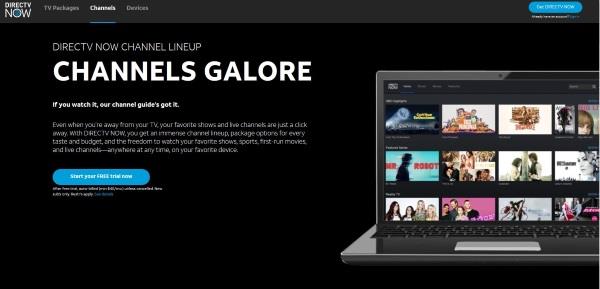
Выбирая службу для использования, ознакомьтесь со списком их каналов, прежде чем регистрироваться. Некоторые сервисы предлагают разные каналы в разных регионах.
У каждой службы должна быть специальная страница для списков каналов. Вы можете просмотреть список местных каналов fuboTV , местные каналы Sling TV (в определенных рыночных зонах Sling (DMA) или с помощью Sling AirTV с антенной ), список местных каналов DirectTV и многое другое.
Используйте Kodi для получения локальных каналов на Firestick
Вы можете получить доступ к некоторым локальным программам через Kodi, используя устройство HDHomeRun с подключенной к нему антенной. Kodi — это решение для медиасервера с открытым исходным кодом со множеством репозиториев или надстроек, включая приложение HDHomeRun.
Дополнительные сведения см. в руководстве по установке Kodi на Fire TV Stick , чтобы вы могли приступить к настройке HDHomeRun.
Используйте Sling TV для получения местных каналов на Fire TV Stick
Sling TV — это ценный сервис, который транслирует местные каналы с помощью приемника/сервера AirTV и антенны. Устройство AirTV действует как приемник каналов и медиасервер, передавая сигнал через локальную сеть Wi-Fi на Fire TV Stick или Cube. Вам нужно приложение Sling на вашем устройстве Fire TV, и местные каналы появятся в нем в телегиде. Вы можете выбрать просмотр только локальных или всех сетей потокового вещания, которые вы получаете в своем пакете. Справочник достаточно универсальный, с отличными возможностями сортировки.
Конечно, Sling предлагает несколько местных каналов, таких как FOX и NBC, для некоторых мест Sling без необходимости в устройстве AirTV, но это приносит пользу только небольшому количеству зон, как показано в выделенных рыночных зонах Sling. Таким образом, AirTV — лучший выбор, и он не использует вашу пропускную способность при потоковой передаче местных каналов в сети Wi-Fi.
Устройство AirTV и антенна обеспечивают сетевое подключение, которое позволяет вашему Firestick транслировать каналы вашей локальной сети через приложение Sling, чтобы наслаждаться лучшим выбором региональных сетей на Sling.
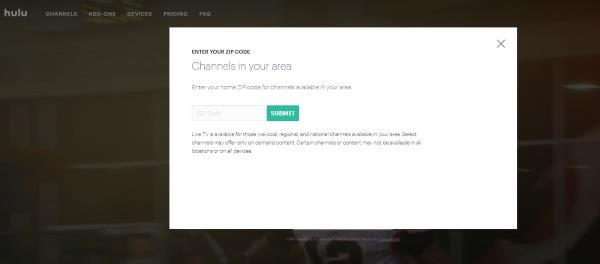
Используйте «Hulu + Live TV» на Firestick, чтобы получать местные каналы
Hulu + Live TV имеет большинство местных сетей для вашего региона. Многое из того, что вы получаете, зависит от того, где вы живете. Главная страница прямого эфира запрашивает ваш почтовый индекс, чтобы точно сказать вам, что вы можете ожидать. Эта услуга включает в себя множество местных и национальных каналов, за которые вы платите намного больше при использовании кабеля, и предлагает потоковую передачу HD на любое устройство, включая Amazon Fire TV Stick.
Hulu Live TV стоит 64,99 долларов в месяц, включая полную подписку на обычный контент Hulu, а также на ваши местные каналы. Как упоминалось выше, точные выборы каналов будут различаться. Ежемесячная стоимость высока, но количество доступного контента огромно. На самом деле, это намного дешевле, чем кабельное телевидение.
Используйте «YouTube Premium» на Fire TV Stick, чтобы получать местные каналы
Один из самых популярных веб-кабельных онлайн-сервисов сегодня также является одним из самых дорогих, но теперь, когда он наконец доступен в магазине приложений Fire TV, вы можете транслировать YouTube TV где угодно. YouTube Premium стоимостью 64,99 доллара в месяц стал одним из самых полноценных кабельных онлайн-сервисов в 2021 году.
Используйте AT&T TV, чтобы получать местные каналы на Firestick
DIRECTV STREAM , ранее известная как AT&T TV, AT&T TV Now и DirecTV Now, похожа на Hulu тем, что предлагает широкий выбор национальных и местных каналов. Опять же, то, что вы получите, зависит от вашего почтового индекса, но ваш выбор обычно включает в себя местные телевизионные сети и национальные, а также множество спортивных состязаний и фильмов.
Цена DIRECTV STREAM аналогична: самый низкий пакет стоит 69,99 долларов в месяц для 65+ каналов. Существует также вариант «Выбор» с более чем 90 каналами за 84,99 долларов США и «Максимальный пакет» с более чем 103 каналами по цене 94,99 долларов США в месяц.
Используйте fuboTV для получения местных каналов на Fire TV Stick или Cube
fuboTV менее известен, но его обязательно стоит попробовать любителям спорта, особенно теперь, когда у них есть ESPN. Их местных списков каналов раньше не существовало, но благодаря давлению со стороны пользователей и конкуренции сервис набирает обороты. Теперь он предлагает ряд местных и национальных телеканалов в своих пакетах. Он по-прежнему ориентирован на спорт, но теперь имеет более широкий список продуктов.
fuboTV стоит 64,99 долларов в месяц за пакет «Стартовый», 69,99 долларов в месяц за «fubo Pro» или 79,99 долларов в месяц за пакет «fubo Elite». В зависимости от выбранного вами пакета вы получаете более 154 каналов и 130 событий в качестве 4K, десять потоков дома и, конечно же, поддержку Fire TV. Обратите внимание, что все пакеты включают ваши местные каналы, такие как ABC, CBS, NBC, FOX, MyTV и т. д. Существует также бесплатное пробное предложение.
Что лучше всего подходит для вас?
У вас есть множество различных вариантов на выбор, если вы пытаетесь получить местные каналы на своей Fire TV Stick. Все они имеют свои преимущества, а также некоторые недостатки. И некоторые из них довольно доступны, в то время как другие немного здоровенные в ценнике. Какой из них вы выбрали? Знаете ли вы о другом методе, который мы не рассмотрели? Дайте нам знать в комментариях ниже!